5 tính năng có thể cứu mạng người dùng trên iPhone nhưng ít ai để ý
iPhone nào khiến người dùng bất ngờ về những tính năng mới lạ? / Những tính năng ẩn giúp người dùng nâng cao trải nghiệm trên iPhone
Người sử dụng iPhone có thể tận dụng nhiều tính năng đặc biệt trên thiết bị của mình như cảnh báo khẩn cấp, định vị GPS và các ứng dụng hỗ trợ để nâng cao cơ hội phòng tránh và ứng phó hiệu quả trong các tình huống thảm họa, từ đó giúp bảo vệ an toàn cho bản thân và tăng khả năng được cứu hộ khi cần thiết.
ID Y tế
Trong trường hợp không may gặp phải sự cố và không thể giao tiếp, các thông tin y tế cá nhân có thể được truy cập nhanh chóng qua tính năng ID Y tế trên iPhone của bạn, giúp đội ngũ cứu thương biết được tiền sử dị ứng hay bệnh lý, nhóm máu, và thông tin quan trọng khác. Để thiết lập, hãy vào Cài đặt => Sức khỏe => ID y tế và nhấn vào Chỉnh sửa để nhập các chi tiết sức khỏe.
Lưu ý nhớ thêm thông tin về đội ngũ Y tế vào Danh sách liên hệ khẩn cấp để họ có thể được thông báo về vị trí của bạn trong trường hợp bạn kích hoạt tính năng SOS. Ngoài ra, đừng quên kích hoạt tùy chọn cho phép hiển thị những thông tin này ngay cả khi điện thoại đang bị khóa để tối ưu hóa sự hữu ích của tính năng trong mọi tình huống khẩn cấp.
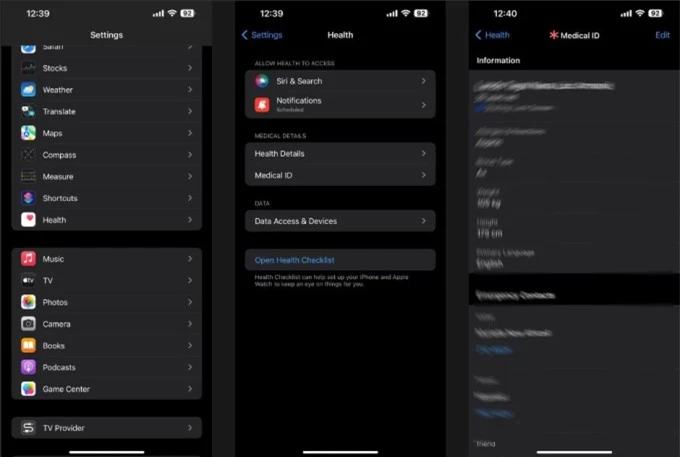 |
| Các bước cài đặt tính năng ID Y tế |
Gọi khẩn cấp SOS
Tính năng SOS khẩn cấp trên iPhone cho phép bạn liên lạc ngay lập tức với các dịch vụ cấp cứu mà không cần mở khóa điện thoại hay quay số. Chỉ cần nhấn và giữ đồng thời nút nguồn và một trong các nút âm lượng cho đến khi thanh trượt SOS xuất hiện, sau đó trượt nó để gọi cứu hộ. Hoặc, nhấn nhanh nút nguồn 5 lần để kích hoạt cuộc gọi tự động sau đếm ngược. Để thiết đặt người liên hệ khẩn cấp và kích hoạt đếm ngược, bạn vào Cài đặt => SOS khẩn cấp và điều chỉnh theo nhu cầu.
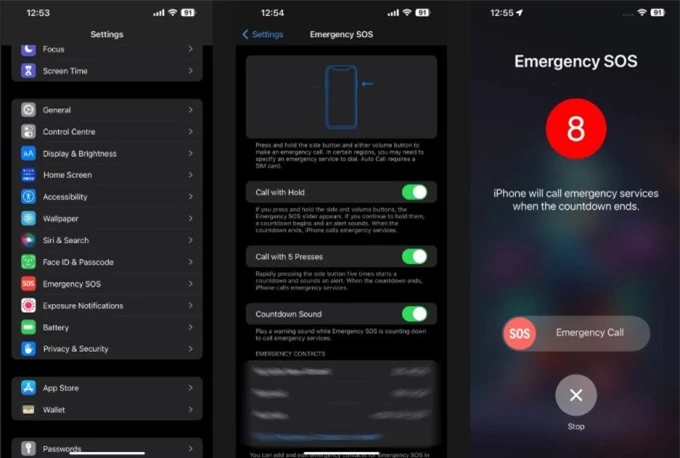 |
| Việc thêm danh sách liên hệ khẩn cấp có tác dụng đặc biệt trong các trường hợp nguy hiểm, cần cứu trợ |
Chia sẻ thời gian đến dự kiến (ETA)
Để chia sẻ thời gian đến dự kiến (ETA) của bạn với người khác khi lái xe hoặc di chuyển, bạn có thể sử dụng ứng dụng Bản đồ trên iPhone như sau:
1. Mở ứng dụng Bản đồ và nhập điểm đến của bạn.
2. Chọn phương thức di chuyển, ví dụ như lái xe, và sau đó nhấn vào nút "Đi".
3. Trong quá trình di chuyển, chọn "Chia sẻ ETA" từ cuối màn hình trong thẻ lộ trình.
4.Sau khi chọn, một số liên hệ được đề xuất sẽ hiển thị, và bạn có thể chọn chia sẻ với họ hoặc chạm vào tùy chọn "Danh bạ" để chọn người khác từ danh sách liên lạc của bạn.
Nếu người nhận là người dùng iPhone, họ sẽ nhận được thông báo từ ứng dụng Bản đồ với ETA của bạn và có thể kiểm tra vị trí hiện tại cũng như hành trình của bạn. Nếu người nhận sử dụng Android, họ sẽ nhận được một tin nhắn SMS thông báo ETA của bạn. Tính năng này rất hữu ích khi có người thân, bạn bè di chuyển ở quãng đường xa.
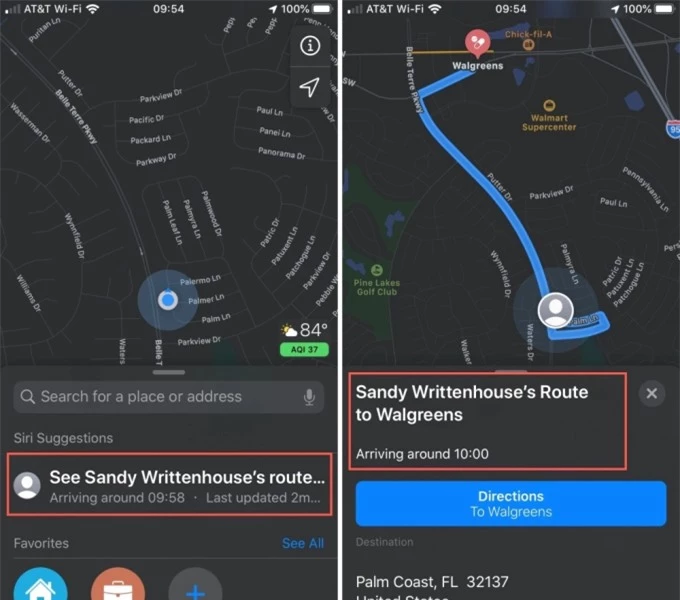 |
| Tính năng này giúp người thân, bạn bè nắm được thời gian và địa điểm di chuyển của bạn. Qua đó có thể trợ giúp kịp thời nếu gặp sự cố như tai nạn giao thông |
Chế độ khóa (Lockdown Mode)
Chế độ khóa trên iPhone là một biện pháp bảo mật được thiết kế để bảo vệ người dùng khỏi các mối đe dọa mạng phức tạp và cao cấp. Khi kích hoạt, tính năng này sẽ hạn chế các chức năng như mở các loại tệp đính kèm nhất định trong mail, ảnh hưởng đến cách xem trước liên kết, và ngăn chặn cuộc gọi FaceTime từ những người không nằm trong danh sách liên lạc thường xuyên của bạn. Để bật Chế độ khóa, bạn vào Cài đặt => Quyền riêng tư & Bảo mật => Chế độ khóa trên thiết bị của mình.
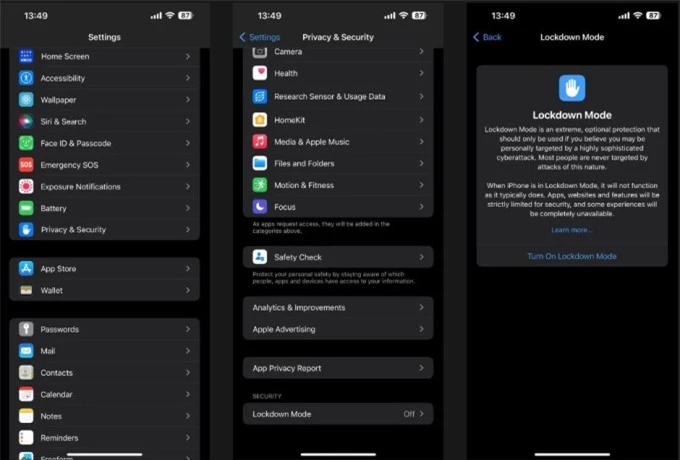 |
| Bật chức năng Chế độ khóa giúp bạn tránh khỏi những cuộc gọi, liên hệ đe dọa nguy hiểm |
Kiểm tra an toàn
Để đảm bảo an toàn cá nhân, nếu bạn muốn rút lại quyền truy cập vị trí hay thông tin cá nhân từ một người, ứng dụng, hay thiết bị nào không còn đáng tin cậy, bạn có thể sử dụng chức năng Kiểm tra an toàn trên iPhone chạy iOS 16 trở lên. Đây là cách thức hoạt động của tính năng này:
1. Mở Cài đặt trên iPhone.
2. Chọn mục Quyền riêng tư & Bảo mật.
3.Tìm và chọn Kiểm tra an toàn.
4. Trong mục này, bạn có thể chọn Đặt lại khẩn cấp để xóa ngay lập tức mọi quyền truy cập của tất cả thiết bị và ứng dụng đến dữ liệu của bạn.
5. Hoặc bạn có thể chọn Quản lý chia sẻ & truy cập để xem và điều chỉnh phạm vi truy cập mà mỗi người và ứng dụng có đối với thông tin cá nhân của bạn.
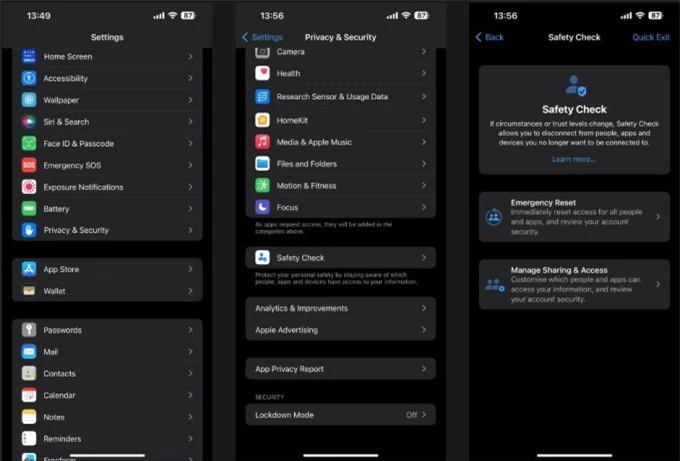 |
| Tính năng này bảo vệ người dùng nếu gặp phải trường hợp đe dọa |
- Video mở hộp iPhone 15. Nguồn: Review by key.
End of content
Không có tin nào tiếp theo
Xem nhiều nhất

‘Chuyên cơ mặt đất’ dài gần 5,4 mét, công suất 456 mã lực, giá 1,2 tỷ đồng
Xe bán tải công suất 777 mã lực, giá hơn 2,6 tỷ đồng
Smartphone mạnh bậc nhất thế giới, siêu mỏng, giá gần 31 triệu, cạnh tranh iPhone 17
Hyundai và Kia bán 7,27 triệu xe trong năm 2025
Hyundai Creta Alpha 2026 trình làng, giá hơn 700 triệu đồng














